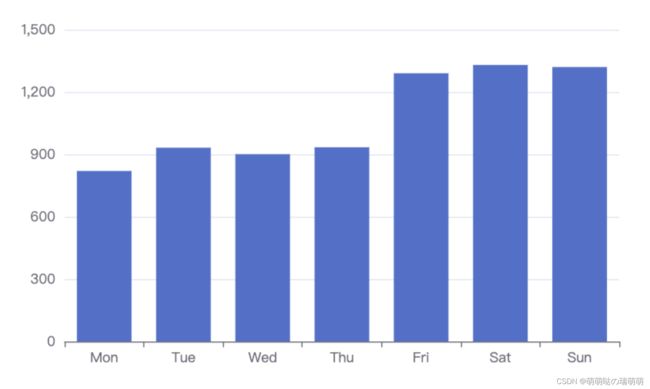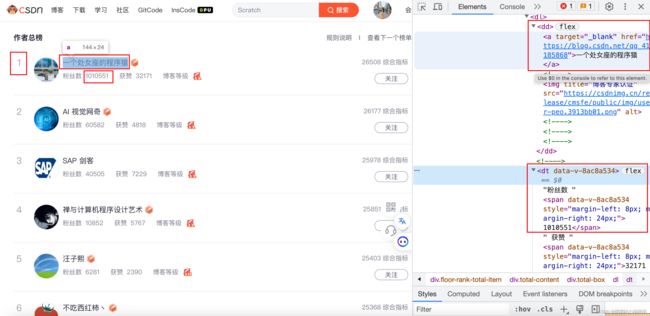ECharts配合Node.js爬虫实现数据可视化
数据可视化简介
可视化技术是将数据和信息以图形化的方式展示出来,以便更好地理解和分析。可视化技术通常使用各种图表、图形、动画和交互式效果来呈现数据。可视化技术有以下几个基本概念:
-
数据:可视化技术的基础是数据。数据可以是数字、文本、图片、视频等形式。数据可以通过各种方式获取,如传感器、数据库、网络爬虫等。
-
可视化工具:可视化工具是用于创建和呈现可视化效果的软件应用程序。常见的可视化工具有D3.js、ECharts、Tableau等。
-
可视化类型:可视化类型指的是用于展示数据的图表或图形类型。常见的可视化类型有折线图、柱状图、饼图、散点图等。
-
可视化交互:可视化交互是指用户与可视化效果进行交互的方式。常见的可视化交互方式有鼠标悬停、点击、拖拽等。
可视化技术在各个领域都有广泛的应用,以下是一些常见的应用场景:
- 数据分析:可视化技术可以帮助数据分析人员更好地理解和解释数据。通过使用各种图表和交互式效果,可以更快地发现数据中的规律和趋势。
- 商业智能:商业智能是指通过分析企业内部和外部数据来帮助企业做出决策。可视化技术可以将数据以直观的方式展现出来,帮助管理层更好地理解企业的情况和趋势。
- 市场研究:市场研究人员可以使用可视化技术来展示市场趋势和竞争情况。通过使用各种图表和交互式效果,市场研究人员可以更好地理解市场规律和趋势。
- 教育和科学研究:可视化技术可以帮助教育工作者更好地教授知识。通过使用各种图表和动画效果,教育工作者可以更好地向学生展示知识点。在科学研究中,可视化技术可以帮助科学家更好地理解实验结果和模拟数据。
常用的可视化库和工具
常见的可视化库:
- D3.js:D3.js是一个强大的JavaScript可视化库,可以用于创建各种类型的图表和交互式效果。D3.js提供了许多可自定义的选项,可以让您创建各种复杂的可视化效果。D3.js的优点是灵活性强,可以实现各种自定义效果,缺点是学习曲线较陡峭。
- ECharts:ECharts是一个由百度开发的基于JavaScript的可视化库,提供了许多高度可定制的图表类型和交互式功能。ECharts的优点是易于使用和学习,同时具有灵活性和可扩展性。ECharts支持各种类型的图表和数据格式,适合前端工程师和Node.js爬虫使用。
- Chart.js:Chart.js是一个简单易用的JavaScript图表库,可以用来创建各种类型的图表,包括线性图、柱状图、饼图等。Chart.js的优点是易于使用和学习,同时提供了许多可自定义的选项。Chart.js适合快速创建简单的图表。
常用的可视化工具:
- Tableau:Tableau是一款商业智能和数据可视化工具,可以帮助用户快速创建各种类型的图表和交互式报表。Tableau的优点是易于使用和学习,同时提供了许多高级功能和可扩展性。Tableau适合商业智能和数据分析领域使用。
- Google Charts:Google Charts是一个免费的可视化工具,可以用来创建各种类型的图表和地图。Google Charts的优点是易于使用和学习,同时提供了许多可自定义的选项。Google Charts适合快速创建简单的图表和地图。
- Datawrapper:Datawrapper是一个在线数据可视化工具,可以帮助用户快速创建各种类型的图表和地图。Datawrapper的优点是易于使用和学习,同时提供了许多高级功能和可扩展性。Datawrapper适合快速创建简单的图表和地图。
我们在这里选择ECharts,以下是ECharts的优势:
易于使用和学习:ECharts具有良好的文档和示例,易于入门和学习。同时,它提供了丰富的API和配置选项,可以满足各种可视化需求。
高度可定制:ECharts提供了丰富的可定制选项,可以自定义图表类型、样式、数据格式等。这使得ECharts非常适合用于各种复杂的可视化需求。
多种图表类型:ECharts支持各种类型的图表,包括线性图、柱状图、饼图、雷达图等。这使得ECharts非常适合用于各种类型的数据可视化。
交互式功能:ECharts提供了丰富的交互式功能,如缩放、平移、数据筛选等。这使得用户可以更好地理解和分析数据。
支持多种数据格式:ECharts支持多种数据格式,包括JSON、CSV、XML等。这使得ECharts非常适合用于从Node.js爬虫中获取数据,并将其转换为可视化数据格式。
因此如果我们使用Node.js进行爬虫,那么ECharts是一个非常好的选择。
ECharts可视化库介绍
ECharts的基本概念
- ECharts实例:ECharts实例是一个包含图表的DOM元素。在创建ECharts图表之前,需要先创建一个ECharts实例。
- ECharts配置项:ECharts配置项是一个JavaScript对象,用于定义图表的各种属性和样式。通过修改配置项,可以自定义图表的类型、样式、数据格式等。
- ECharts数据格式:ECharts支持多种数据格式,包括JSON、CSV、XML等。数据格式包括数据系列、数据项和数据值。数据系列是一组数据项的集合,而数据项则是一组包含数据值和其他属性的对象。
- ECharts图表类型:ECharts支持多种图表类型,包括线性图、柱状图、饼图、散点图等。每种图表类型都具有不同的配置选项和数据格式。
这是ECharts的官网地址,更多细节可以自行查看文档
https://echarts.apache.org/zh/index.html
ECharts的使用方法
1. 引入ECharts库
在HTML文件中,通过以下方式引入ECharts库:
<script src="https://cdn.jsdelivr.net/npm/[email protected]/dist/echarts.min.js">script>
<script src="echarts.min.js">script>
2. 创建ECharts实例
在HTML文件中,创建一个DOM元素作为ECharts实例的容器:
<div id="chart" style="width: 600px; height: 400px;">div>
在JavaScript文件中,通过调用echarts.init方法创建一个ECharts实例,并将其与DOM元素绑定:
// 获取DOM元素
var chartDom = document.getElementById('chart');
// 初始化ECharts实例
var myChart = echarts.init(chartDom);
3. 配置ECharts图表
在JavaScript文件中,定义一个包含各种配置选项的JavaScript对象,来配置ECharts图表。可以设置图表类型、样式、数据格式等。例如,下面是一个简单的配置选项,用于创建一个柱状图:
// 配置选项
var option = {
// 设置图表类型为柱状图
xAxis: {
type: 'category',
data: ['Mon', 'Tue', 'Wed', 'Thu', 'Fri', 'Sat', 'Sun']
},
yAxis: {
type: 'value'
},
series: [{
data: [820, 932, 901, 934, 1290, 1330, 1320],
type: 'bar'
}]
};
4. 设置ECharts数据
在JavaScript文件中,设置一个包含数据系列、数据项和数据值的JavaScript对象,来设置ECharts图表的数据。例如,下面是一个简单的数据对象,用于设置柱状图的数据:
// 数据对象
var data = {
// 数据系列
series: [{
// 数据项
data: [820, 932, 901, 934, 1290, 1330, 1320]
}]
};
5. 渲染ECharts图表
在JavaScript文件中,通过调用ECharts实例的setOption方法,并传递配置选项和数据对象来渲染ECharts图表:
// 渲染图表
myChart.setOption(option);
完整示例
下面是一个用于创建一个简单的柱状图的完整示例代码:
DOCTYPE html>
<html>
<head>
<meta charset="utf-8">
<title>ECharts示例title>
head>
<body>
<div id="chart" style="width: 600px; height: 400px;">div>
<script src="https://cdn.jsdelivr.net/npm/[email protected]/dist/echarts.min.js">script>
<script>
// 获取DOM元素
var chartDom = document.getElementById('chart');
// 初始化ECharts实例
var myChart = echarts.init(chartDom);
// 配置选项
var option = {
// 设置图表类型为柱状图
xAxis: {
type: 'category',
data: ['Mon', 'Tue', 'Wed', 'Thu', 'Fri', 'Sat', 'Sun']
},
yAxis: {
type: 'value'
},
series: [{
data: [820, 932, 901, 934, 1290, 1330, 1320],
type: 'bar'
}]
};
// 渲染图表
myChart.setOption(option);
script>
body>
html>
运行结果如下:
ECharts常用图表类型
ECharts有非常多图表类型,在这里我们介绍几个常用的:
折线图(Line Chart)
折线图用于显示数据随时间变化的趋势。通常用于分析数据的变化趋势和周期性。
配置选项:
xAxis:X轴配置选项,用于设置X轴的类型、刻度、标签等属性。yAxis:Y轴配置选项,用于设置Y轴的类型、刻度、标签等属性。series:系列配置选项,用于设置数据系列的样式、标签等属性。
// 配置选项
var option = {
// X轴配置选项
xAxis: {
type: 'category',
data: ['Mon', 'Tue', 'Wed', 'Thu', 'Fri', 'Sat', 'Sun']
},
// Y轴配置选项
yAxis: {
type: 'value'
},
// 系列配置选项
series: [{
data: [820, 932, 901, 934, 1290, 1330, 1320],
type: 'line'
}]
};
柱状图(Bar Chart)
柱状图用于比较不同类别的数据,通常用于显示数量或金额等数据的大小关系。
配置选项
xAxis:X轴配置选项,用于设置X轴的类型、刻度、标签等属性。yAxis:Y轴配置选项,用于设置Y轴的类型、刻度、标签等属性。series:系列配置选项,用于设置数据系列的样式、标签等属性。
// 配置选项
var option = {
// X轴配置选项
xAxis: {
type: 'category',
data: ['Mon', 'Tue', 'Wed', 'Thu', 'Fri', 'Sat', 'Sun']
},
// Y轴配置选项
yAxis: {
type: 'value'
},
// 系列配置选项
series: [{
data: [820, 932, 901, 934, 1290, 1330, 1320],
type: 'bar'
}]
};
饼图(Pie Chart)
饼图用于显示数据占比关系。通常用于显示多个数据之间的比例关系。
// 配置选项
var option = {
// 系列配置选项
series: [{
name: '访问来源',
type: 'pie',
radius: '50%',
data: [
{value: 335, name: '直接访问'},
{value: 310, name: '邮件营销'},
{value: 234, name: '联盟广告'},
{value: 135, name: '视频广告'},
{value: 1548, name: '搜索引擎'}
]
}]
};
散点图(Scatter Chart)
散点图用于显示两个变量之间的关系。通常用于分析数据之间的相关性。
// 配置选项
var option = {
// X轴配置选项
xAxis: {
type: 'value'
},
// Y轴配置选项
yAxis: {
type: 'value'
},
// 系列配置选项
series: [{
data: [[1,2], [2,3], [3,4], [4,5], [5,6]],
type: 'scatter'
}]
};
将Node.js爬取的数据转换为可视化图表
首先,我们需要使用Node.js爬虫获取需要展示的数据,我们这里使用上篇文章里爬过的CSDN作者总榜页面数据:
如果对如何爬取的感兴趣欢迎访问
Node.js 爬虫只会 Cheerio?来试试 Puppeteer!
const authors = [
{ "rank": "1", "author": "一个处女座的程序猿", "fans": "1013406" },
{ "rank": "2", "author": "AI视觉网奇", "fans": "60937" },
{ "rank": "3", "author": "SAP剑客", "fans": "40676" },
{ "rank": "4", "author": "禅与计算机程序设计艺术", "fans": "11027" },
{ "rank": "5", "author": "汪子熙", "fans": "6309" },
{ "rank": "6", "author": "源代码大师", "fans": "9742" },
{ "rank": "7", "author": "梦想橡皮擦", "fans": "259389" },
{ "rank": "8", "author": "不吃西红柿丶", "fans": "245812" },
{ "rank": "9", "author": "冰 河", "fans": "206679" },
{ "rank": "10", "author": "IT1995", "fans": "17354" },
{ "rank": "11", "author": "绝不原创的飞龙", "fans": "6533" },
{ "rank": "12", "author": "华为云开发者联盟", "fans": "62966" },
{ "rank": "13", "author": "呆呆敲代码的小Y", "fans": "148228" },
{ "rank": "14", "author": "沉默王二", "fans": "413513" },
{ "rank": "15", "author": "code_kd", "fans": "61044" },
{ "rank": "16", "author": "chengqiuming", "fans": "3605" },
{ "rank": "17", "author": "柳鲲鹏", "fans": "4394" },
{ "rank": "18", "author": "韩曙亮", "fans": "69044" },
{ "rank": "19", "author": "卓晴", "fans": "106370" },
{ "rank": "20", "author": "Eastmount", "fans": "246744" },
{ "rank": "21", "author": "愚公搬代码", "fans": "65978" },
{ "rank": "22", "author": "dog250", "fans": "27016" },
{ "rank": "23", "author": "哪 吒", "fans": "495955" },
{ "rank": "24", "author": "小小工匠", "fans": "98398" },
{ "rank": "25", "author": "java李杨勇", "fans": "272215" },
{ "rank": "26", "author": "孤寒者", "fans": "82553" },
{ "rank": "27", "author": "阿里云云栖号", "fans": "15538" },
{ "rank": "28", "author": "敖 丙", "fans": "302797" },
{ "rank": "29", "author": "喜欢打酱油的老鸟", "fans": "5643" },
{ "rank": "30", "author": "caimouse", "fans": "14229" },
{ "rank": "31", "author": "Data+Science+Insight", "fans": "13719" },
{ "rank": "32", "author": "士别三日wyx", "fans": "136481" },
{ "rank": "33", "author": "九师兄", "fans": "19777" },
{ "rank": "34", "author": "No Silver Bullet", "fans": "159930" },
{ "rank": "35", "author": "学亮编程手记", "fans": "105613" },
{ "rank": "36", "author": "CodingSir", "fans": "2075" },
{ "rank": "37", "author": "做人,最重要的就是开心嘛", "fans": "4990" },
{ "rank": "38", "author": "HealthScience", "fans": "96734" },
{ "rank": "39", "author": "风神修罗使", "fans": "3800" },
{ "rank": "40", "author": "一叶飘舟", "fans": "12604" },
{ "rank": "41", "author": "英雄哪里出来", "fans": "247739" },
{ "rank": "42", "author": "彭世瑜", "fans": "7209" },
{ "rank": "43", "author": "fengbingchun", "fans": "11457" },
{ "rank": "44", "author": "博文视点", "fans": "6329" },
{ "rank": "45", "author": "Michael阿明", "fans": "8097" },
{ "rank": "46", "author": "iOS逆向", "fans": "4417" },
{ "rank": "47", "author": "Android系统攻城狮", "fans": "41320" },
{ "rank": "48", "author": "dotNET跨平台", "fans": "4328" },
{ "rank": "49", "author": "xiangzhihong8", "fans": "34540" },
{ "rank": "50", "author": "杨鑫newlfe", "fans": "5977" },
{ "rank": "51", "author": "前端歌谣", "fans": "335" },
{ "rank": "52", "author": "微电子学与固体电子学-俞驰", "fans": "26389" },
{ "rank": "53", "author": "杨林伟", "fans": "9091" },
{ "rank": "54", "author": "川川菜鸟", "fans": "185767" },
{ "rank": "55", "author": "zhangphil", "fans": "12596" },
{ "rank": "56", "author": "LaoYuanPython", "fans": "119214" },
{ "rank": "57", "author": "刘永鑫Adam", "fans": "12310" },
{ "rank": "58", "author": "袁袁袁袁满", "fans": "736672" },
{ "rank": "59", "author": "叶涛网站推广优化", "fans": "2248" },
{ "rank": "60", "author": "_江南一点雨", "fans": "42310" },
{ "rank": "61", "author": "内核笔记", "fans": "16462" },
{ "rank": "62", "author": "Lansonli", "fans": "187070" },
{ "rank": "63", "author": "allway2", "fans": "4398" },
{ "rank": "64", "author": "小发猫", "fans": "1284" },
{ "rank": "65", "author": "Dontla", "fans": "5696" },
{ "rank": "66", "author": "Together_CZ", "fans": "64127" },
{ "rank": "67", "author": "Matlab科研工作室", "fans": "12495" },
{ "rank": "68", "author": "OkidoGreen", "fans": "7035" },
{ "rank": "69", "author": "zhangrelay", "fans": "39863" },
{ "rank": "70", "author": "海神之光", "fans": "23267" },
{ "rank": "71", "author": "v_JULY_v", "fans": "89178" },
{ "rank": "72", "author": "张小凡vip", "fans": "8708" },
{ "rank": "73", "author": "scan724", "fans": "907" },
{ "rank": "74", "author": "不脱发的程序猿", "fans": "203463" },
{ "rank": "75", "author": "托马斯小火车喷雾又喷烟,一直喷,喷喷喷.","fans": "1766"},
{ "rank": "76", "author": "程序新视界", "fans": "22901" },
{ "rank": "77", "author": "wishfly", "fans": "1369" },
{ "rank": "78", "author": "林震南", "fans": "312" },
{ "rank": "79", "author": "诗水人间", "fans": "9134" },
{ "rank": "80", "author": "dvlinker", "fans": "82200" },
{ "rank": "81", "author": "Felven", "fans": "2532" },
{ "rank": "82", "author": "衣舞晨风", "fans": "3093" },
{ "rank": "83", "author": "fpga和matlab", "fans": "131345" },
{ "rank": "84", "author": "在奋斗的大道", "fans": "3292" },
{ "rank": "85", "author": "sinat_41698914", "fans": "1391" },
{ "rank": "86", "author": "AI浩", "fans": "131650" },
{ "rank": "87", "author": "QbitAl", "fans": "13975" },
{ "rank": "88", "author": "刘一哥GIS", "fans": "37574" },
{ "rank": "89", "author": "范桂飓", "fans": "44865" },
{ "rank": "90", "author": "放羊的牧码", "fans": "97014" },
{ "rank": "91", "author": "Jiangxl~", "fans": "72306" },
{ "rank": "92", "author": "david_lv", "fans": "8246" },
{ "rank": "93", "author": "长沙红胖子Qt", "fans": "118762" },
{ "rank": "94", "author": "哈哥撩编程", "fans": "80787" },
{ "rank": "95", "author": "Java技术栈", "fans": "34468" },
{ "rank": "96", "author": "JEECG低代码平台", "fans": "12808" },
{ "rank": "97", "author": "byxdaz", "fans": "10838" },
{ "rank": "98", "author": "JavaEdge.", "fans": "129813" },
{ "rank": "99", "author": "霸道流氓气质", "fans": "4948" },
{ "rank": "100", "author": "Bubbliiiing", "fans": "46296" }
]
我们这里不需要排名,只需要作者名字和作者的粉丝数量,因此我们先把这两个数据提取出来:
const data = authors.map(item => ({
name: item.author,
fans: item.fans
}));
我们提取出我们想要的数据格式之后,就可以使用ECharts库创建可视化图表,并将数据渲染到图表中:
// 创建 Echarts 实例
const chart = echarts.init(document.getElementById('chart'));
// 设置图表配置项
chart.setOption({
title: {
text: '作者总榜粉丝数统计'
},
tooltip: {},
xAxis: {
data: data.map(item => item.name),
axisLabel: {
rotate: -60
}
},
yAxis: {},
series: [{
name: '粉丝数',
type: 'bar',
data: data.map(item => item.fans),
label: {show: true,position: 'top'},
}]
});
完整代码如下:
DOCTYPE html>
<html lang="en">
<head>
<meta charset="UTF-8">
<meta name="viewport" content="width=device-width, initial-scale=1.0">
<title>Documenttitle>
head>
<body>
<div id="chart" style="width: 1400px; height: 600px;">div>
body>
<script src="https://cdn.jsdelivr.net/npm/[email protected]/dist/echarts.min.js">script>
<script src="index.js">script>
html>
const authors = [...]
const data = authors.map(item => ({
name: item.author,
fans: item.fans
}));
// 创建 Echarts 实例
const chart = echarts.init(document.getElementById('chart'));
// 设置图表配置项
chart.setOption({
title: {
text: '作者总榜粉丝数统计'
},
tooltip: {},
dataZoom: [{
start: 0,
end: 20
}],
legend: {
show: true
},
xAxis: {
data: data.map(item => item.name),
axisLabel: {
rotate: -60
}
},
yAxis: {},
series: [{
name: '粉丝数',
type: 'bar',
data: data.map(item => item.fans),
label: {show: true,position: 'top'},
itemStyle: {
color: new echarts.graphic.LinearGradient(0, 0, 0, 1, [
{ offset: 0, color: '#83bff6' },
{ offset: 0.5, color: '#188df0' },
{ offset: 1, color: '#188df0' }
])
},
emphasis: {
itemStyle: {
color: new echarts.graphic.LinearGradient(0, 0, 0, 1, [
{ offset: 0, color: '#2378f7' },
{ offset: 0.7, color: '#2378f7' },
{ offset: 1, color: '#83bff6' }
])
}
},
}]
});
来看看我们最终的可视化效果:
总结
随着数据的快速增长和互联网技术的发展,数据可视化技术越来越受到关注。
Node.js作为一种高效、轻量级的服务器端JavaScript运行环境,可以与可视化技术相结合,为数据分析、商业智能等领域提供强大的支持。
在本文中,我们介绍了如何将Node.js爬虫数据使用ECharts可视化库转换为图表展示。
具体来说,我们介绍了以下内容:
- 数据可视化:数据可视化概念以及常用的库和工具
- ECharts库:介绍ECharts可视化库的基本概念、使用方法和常用类型
- 将Node.js爬取的数据转换为可视化图表:将获取到的爬虫数据转换为ECharts所支持的数据格式,并作为图表显示到页面上
通过将Node.js爬虫和ECharts可视化库相结合,可以轻松地实现数据的获取、转换和可视化展示。
这种技术在数据分析、商业智能等领域有广泛应用,可以帮助企业更好地理解和分析数据,从而做出更加准确、明智的决策。